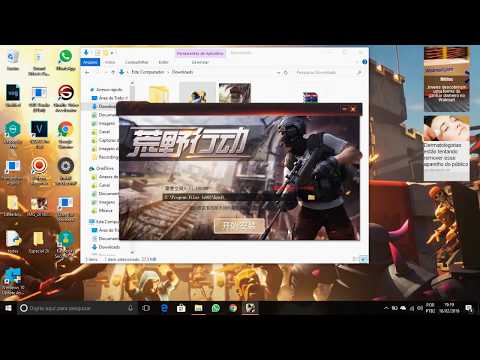
Contente
Muitos jogos exigem o Steam para rodar. Ele é um programa que permite que pessoas baixem e paguem por jogos, naveguem por bibliotecas de novos e antigos lançamentos, conversem com amigos, mantenham o registro de seus hábitos de jogos e registrem estatísticas sobre o desempenho e tempo de jogo. É inevitável que, um dia, você queira jogar algum dos jogos comprados pela internet longe do computador onde tanto o Steam quanto seus jogos estão instalados. Isso é possível ao rodar o Steam a partir de um pen drive.
Instruções

-
Localize a pasta da Valve em seu computador. Geralmente, ela está localizada em "C:Arquivos de ProgramaSteam." Assegure-se que todos os jogos que você queira jogar estejam instalados completamente no computador e na pasta Steam.
-
Conecte o pen drive, certificando-se que haja espaço disponível para copiar toda a pasta Steam para dentro dele.
-
Remova o pen drive do computador e conecte-o em outro em que queira jogar seus jogos.
-
Navegue até a pasta Steam no pen drive. Dê um clique duplo em "steam.exe" para abrir o programa.
-
Conecte-se ao serviço usando seu usuário e senha e encontre o jogo que queira jogar. Abra um servidor e analise a qualidade e o desempenho do jogo para ter certeza que as configurações de um computador foram otimizadas para o outro.
-
Ajuste as configurações apropriadamente. Talvez você tenha que alterar a resolução ou os detalhes gráficos para igualar as especificações de cada jogo.
-
Jogue! Pode haver uma quantidade mínima de atraso, especialmente ao acessar o jogo pela primeira vez. Ele é otimizado para um nível estável de performance depois de alguns momentos.
Como rodar o Steam a partir de um pen drive
Dicas
- Um pen drive USB 1.1 causará lentidão, então assegure-se de estar usando um 2.0
- Opções de abertura causam uma pequena hesitação e demora porque os aplicativos devem acessar o cartão para salvar e modificar dados.
O que você precisa
- Pen drive